O que é um arquivo corrompido e há uma maneira de recuperá-lo?

Arquivos corrompidos não acontecem com freqüência em computadores modernos com boas medidas de segurança. Mas quando isso acontece, pode ser um pesadelo. Vamos dar uma olhada nas causas comuns de arquivos corrompidos, como você pode ajudar a evitá-los e o que você pode fazer quando isso acontece.
Por que os arquivos se corrompem?
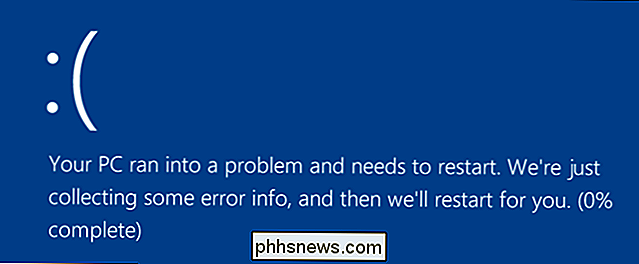
Geralmente, os arquivos ficam corrompidos ao serem gravados em um arquivo. disco. Isso pode acontecer de várias maneiras, a mais comum delas é quando um aplicativo sofre um erro ao salvar ou criar um arquivo. Um aplicativo de escritório pode sofrer uma falha no momento errado ao salvar um documento. Um aplicativo de compactação pode ter problemas ao criar um arquivo. Seu aplicativo de backup pode ter problemas ao escrever seu backup. Seu navegador (ou outro aplicativo de download) pode até ter problemas ao gravar um arquivo baixado no disco.
Frequentemente, esses aplicativos notarão o erro e informarão a você que algo deu errado, oferecendo a chance de tentar novamente. Às vezes, porém, você não tem idéia de que algo deu errado até tentar abrir o arquivo mais tarde.
Existem, é claro, outros motivos pelos quais os arquivos podem se corromper também.
Quando você desligar no seu computador, é suposto que ele feche todos os arquivos que ele abriu corretamente (ou dê a você a chance de fazê-lo). Quando isso não acontece, como, por exemplo, se você perder energia ou se o computador travar, ele não terá a chance de fechar os arquivos da maneira correta. Isso pode levar à corrupção de quaisquer arquivos que estavam abertos no momento, incluindo não apenas seus documentos, mas até arquivos do sistema operacional.
RELACIONADOS: Setores defeituosos explicados: Por que discos rígidos recebem setores defeituosos e o que você pode fazer Ele
Problemas com o seu disco rígido também podem levar a arquivos corrompidos. Às vezes, como no caso de um setor físico ruim na unidade, seu arquivo corrompido pode ser parte de um problema muito maior. Às vezes, erros menores - como um arquivo com referência cruzada ou cluster perdido - são os culpados pelos problemas de corrupção de arquivos e não são necessariamente indicativos de falha no disco rígido.
E finalmente, é claro, malware e vírus também podem causar corrupção , no entanto, nesse caso, é mais intencional do que acidental
Como se Proteger de Arquivos Corrompidos
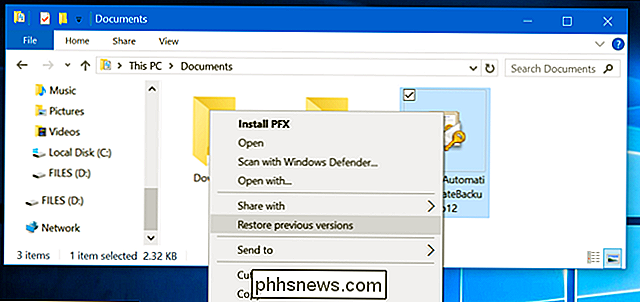
RELACIONADOS: Qual é a Melhor Maneira de Fazer Backup de Meu Computador?
Antes de mais nada, a melhor coisa Você pode fazer para proteger-se contra arquivos corrompidos é certificar-se de que você está fazendo backup de seu computador regularmente. E observe que o armazenamento em nuvem e outras opções de sincronização de arquivos podem não ser suficientes para realizar o trabalho. Se você tiver um arquivo corrompido em seu disco local que será sincronizado com seu armazenamento em nuvem, você realmente não terá um bom backup desse arquivo. Se você confia no armazenamento em nuvem, pelo menos certifique-se de ter a opção de recuperar versões anteriores dos arquivos (como no Dropbox).
É sempre melhor usar uma solução de backup como o Histórico de Arquivos (no Windows). Máquina (no macOS) ou Backblaze, todos os quais permitem restaurar várias versões anteriores de arquivos.
Em seguida, na lista de verificação de prevenção, verifique se o seu computador está protegido contra vírus e malwares. Isso inclui não apenas executar um bom aplicativo antivírus, mas usar o bom senso ao navegar e baixar
RELACIONADO: Como selecionar uma fonte de alimentação ininterrupta (UPS) para seu computador
E, finalmente, você pode querer considere investir em uma fonte de alimentação ininterrupta (UPS) para ajudar a proteger seu computador de desligamentos repentinos quando você perder energia. Um no-break funciona como um backup de bateria que fornece um buffer contra perda de energia. Normalmente, eles podem fornecer seu computador em qualquer lugar de alguns minutos a uma hora ou mais de energia, dando-lhe tempo suficiente para desligar o computador corretamente. Ter uma boa UPS pode não só ajudar a evitar arquivos corrompidos de um desligamento incorreto, mas também os problemas de hardware que podem causar.
O que você pode fazer quando um arquivo é corrompido?
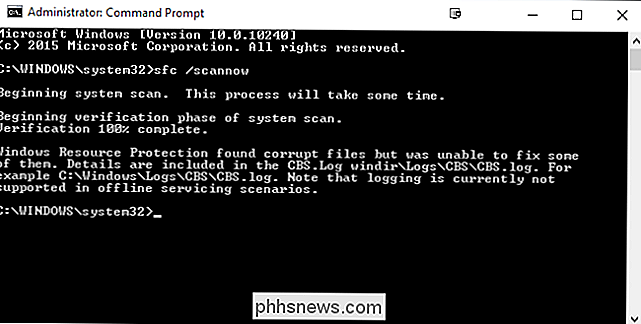
Se você tiver um arquivo corrompido, Sua melhor aposta é tentar pegar o arquivo da fonte novamente. Faça o download novamente, se é onde você conseguiu, ou mande alguém reenviar o arquivo para você.
RELACIONADOS: Como reparar arquivos de sistema do Windows corrompidos com os comandos SFC e DISM
No caso de arquivos de sistema corrompidos (de um desligamento inesperado, atualização incorreta ou malware), sempre é possível tentar algo como o Windows no verificador de arquivos do sistema. Ele examina seu sistema em busca de arquivos de sistema corrompidos e os substitui por originais.
Antes de fazer isso, porém, é melhor tentar corrigir a causa do problema. No caso de malware, você deve primeiro ter certeza de que removeu esse malware do seu computador. Se você suspeitar que uma atualização incorreta tenha causado o problema, talvez seja possível recuperar essa atualização.
Se o arquivo corrompido for um documento que você criou, infelizmente, suas opções são limitadas. Alguns aplicativos (como aqueles incluídos no Microsoft Office) salvam automaticamente várias versões do seu documento, permitindo que você abra uma versão anterior se a versão atual ficar corrompida.
RELATED: Como recuperar um documento perdido ou corrompido no Microsoft Word 2016
Se você não tem o privilégio de abrir uma versão anterior, poderá consertar o arquivo ou, pelo menos, recuperar o texto dele. Novamente, os aplicativos do Microsoft Office oferecem ferramentas internas para recuperar documentos perdidos ou corrompidos, assim como outros programas. Mesmo se você só puder recuperar o texto de um documento, poderá economizar muito tempo ao recriar o arquivo.
Há também vários aplicativos que alegam que podem recuperar diferentes tipos de arquivos corrompidos. Alguns são gratuitos e alguns são pagos, mas a verdade é que a maioria não funciona muito bem. E alguns que testamos foram inchados com aplicativos complementares ou, pior, malware. Dado isso, recomendamos apenas não usá-los.

O que é a nova série de CPUs Core i9 da Intel?
Durante anos, a principal série de processadores Core da Intel teve três níveis de desempenho: i3, i5 e o i7 topo de linha. Mas depois de várias iterações de desempenho decepcionantemente pequenas e do espectro iminente do processador Ryzen Threadripper da AMD, a Intel anunciou um novo rei da CPU: o Core i9.

Como usar o Dash para salvar informações importantes sobre seu carro
Sem olhar, você pode recitar o número da placa do seu parceiro? E quanto ao VIN do seu carro? Há um monte de informações importantes sobre os carros da sua família que você provavelmente não consegue lembrar do topo da sua cabeça. Veja como armazenar e organizar essas informações com o Dash, além de uma pequena ajuda de um adaptador OBD-II.



